ステルスモードとは?
ステルスモードは、Macのファイアウォール機能の一つで、
外部からのpingや非公開TCP、UDPネットワークからの接続試行に応答しないように設定する機能です。
これにより、ネットワーク上でのMacの存在感を薄くすることができます。
ステルスモードの効果と限界
ステルスモードを有効化しても、外部からのすべての検出を完全に隠すことはできません。
Nmapなどのネットワークスキャンツールや、Webブラウザの履歴追跡など、他の方法で検出される可能性があります。
また、ステルスモードはあくまでも補助的なセキュリティ対策の一つであり、
ファイアウォールやアンチウイルスソフトなどの基本的な対策を置き換えるものではありません。
ステルスモードのメリット
- フリーWi-Fi利用時のセキュリティ向上
- プライバシー保護
ステルスモードのデメリット
- 社内LANでのデバイス管理ツールの誤動作
- 一部のアプリの動作不具合
- セキュリティ低下の懸念
ステルスモードの利用シーン
- フリーWi-Fiを利用する時
- プライバシー保護を意識したい時
ファイアウォール/ステルスモードの設定方法
OS:Ventura(13.6.6) VSCode:1.81.1
- STEP.1システム設定
アップルメニューから「システム設定…」を選択します。
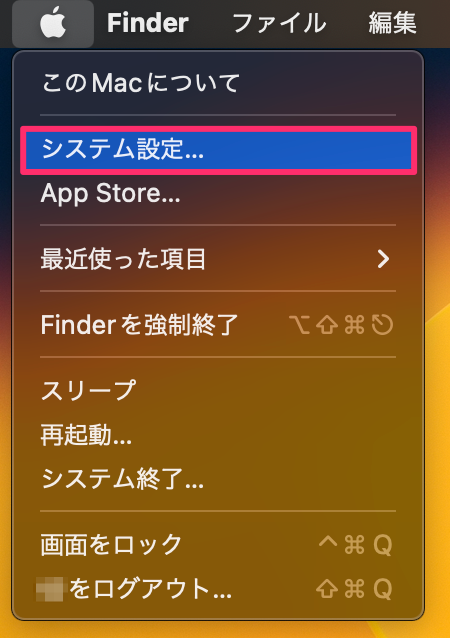
- STEP.2
「ネットワーク」→「ファイアウォール」を選択します。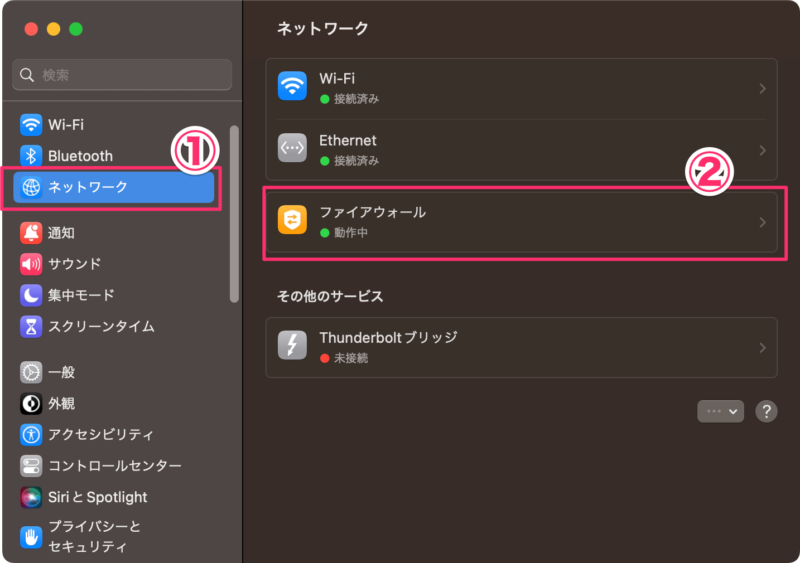
- STEP.3
「ファイアウォール」がオンになっていることを確認し、「オプション」ボタンを押します。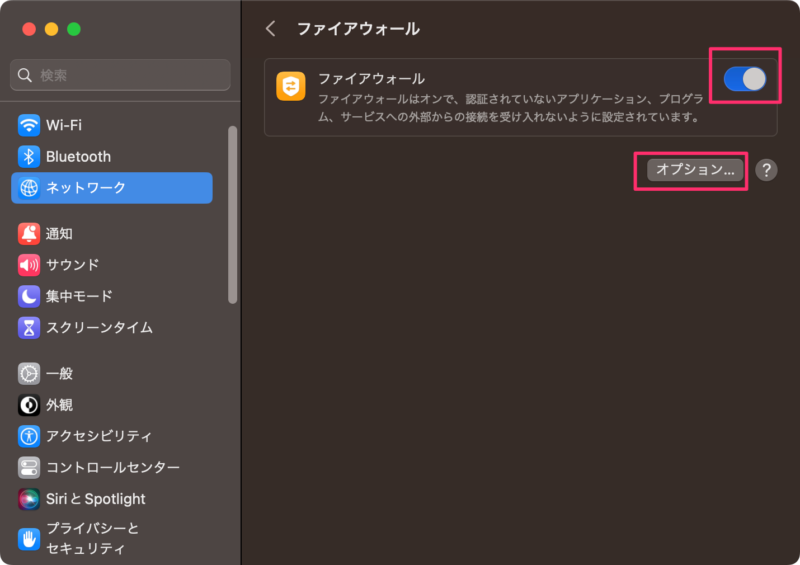
- STEP.5
「ステルスモードを有効にする」をチェックし、OKボタンをクリックします。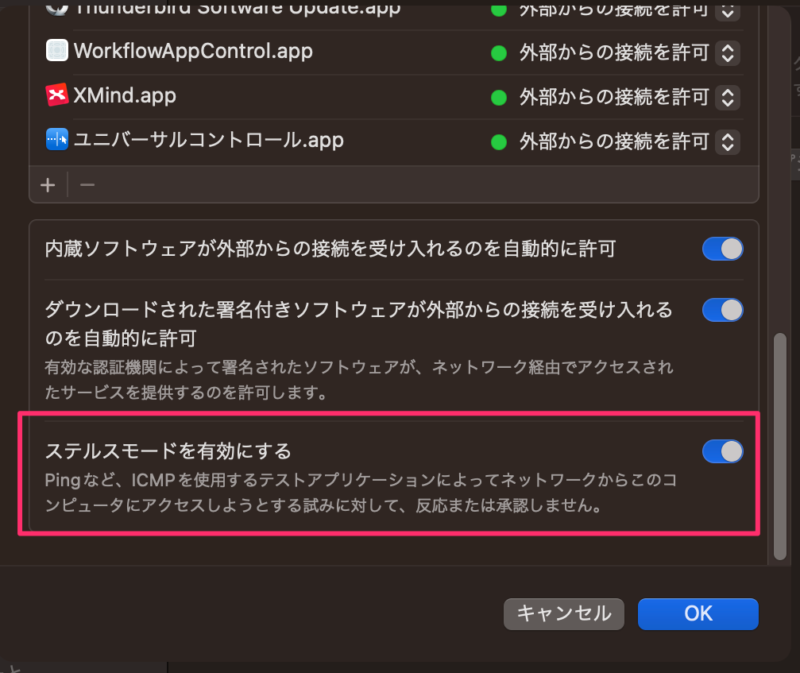
ステルスモードの注意点
ステルスモードは、ネットワーク上の可視性を低くする有効な手段ですが、以下の点に注意する必要があります。
社内LANでの利用
社内LANで利用する場合は、管理者に確認してから設定する必要があります。
ステルスモードを有効化すると、デバイス管理ツールが正しく動作しなくなる可能性があります。
万能なセキュリティ対策ではない
ステルスモードはあくまでも補助的なセキュリティ対策の一つであり、ファイアウォールやアンチウイルスソフトなどの基本的な対策を置き換えるものではありません。
ネットワーク上の攻撃に対する脆弱性を高める可能性もありますので、他の対策と併用することが重要です。
フリーWi-Fi利用時の注意点
フリーWi-Fiを利用する場合は、VPNを利用する方がより安全です。
ステルスモードのみでは十分な保護が得られない可能性があります。
その他
- ステルスモードを有効化しても、外部からのすべての検出を完全に隠すことはできません。
Nmapなどのネットワークスキャンツールや、Webブラウザの履歴追跡など、他の方法で検出される可能性があります。 - ステルスモードを有効化すると、一部のアプリが正しく動作しなくなる可能性があります。
代替手段
ステルスモード以外にも、ネットワーク上の可視性を低くする方法があります。
ファイアウォール規則の設定
特定のポートやIPアドレスからの接続のみを許可するファイアウォール規則を設定することで、不要な通信を遮断することができます。
VPNの利用
VPNを利用することで、すべての通信を暗号化し、外部から送信元や宛先を隠すことができます。
まとめ
ステルスモードは、ネットワーク上の可視性を低くする有効な手段ですが、万能なセキュリティ対策ではありません。
その効果と限界を理解し、他の対策と併用することが重要です。




コメント